iOS5の新機能どれだけあるかな? 「ロック画面からカメラ」「LEDフラッシュ通知」など
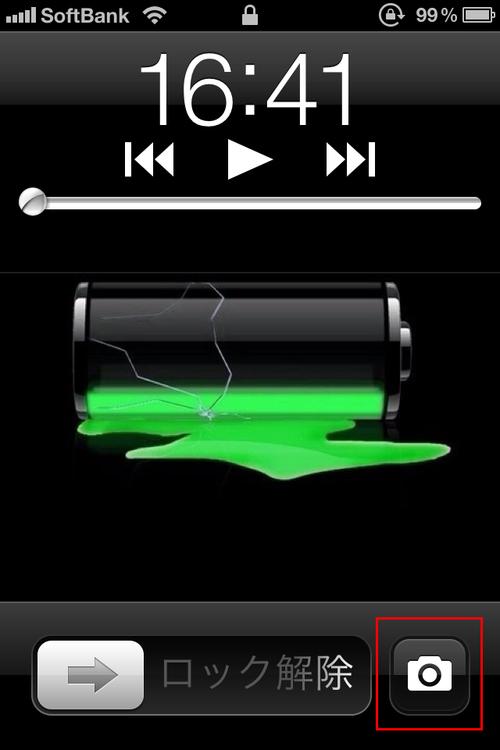
先日12日にリリースしたiPhone用OSのiOS5だが、新しい機能が多すぎて未だに全ての機能を把握していない人も多いだろう。そんなわけで今回はガジェット通信でiOS5の機能を紹介したいと思う。これを見たら新たな発見があるかもよ?
・ボリューム(+)ボタンでシャッター
ボリュームの(+)ボタンでシャッターが切れるようになった。これはかなり欲しかった人もいるのではないだろうか。しかしよくよく考えてみたら、横にするときってボリュームボタンを下側にして持つ人が大多数だという。横にする際に右側にシャッターボタンが来るからだとか。左利きの人は逆に傾けるのかな?
・LEDフラッシュ通知
カメラのフラッシュで通知を受け取ることができる『LEDフラッシュ通知』が搭載。デフォルトではオフになっているの使いたい際はオンにしよう。また定期的にLEDを光らせたい場合は、「設定>通知>メッセージ」にある通知を繰り返すの回数を設定しよう。2分おきに通知してくれるぞ。
・通知センター
iOS5では通知センターなるものがある。これは画面の上部にある時計を下側にスワイプすると見ることができる。ここに通知されるものはアプリ毎に設定可能。「設定>通知」にて設定しよう。天気予報の温度はデフォルトでは摂氏になっていないので設定しておいた方が良い。
・ロック画面からカメラ起動
ロック画面でホームをダブルタップ、もしくはスリープの状態からダブルタップで右下にカメラアイコンが表示され即時にカメラ撮影が行えるようになった。ロックがかかっている場合は撮影したカメラ画面からカメラロールに行くことはできないので、一度ログインの必要があるが、カメラが即起動ができるのは便利。
・ピンチでズーム
カメラのズームイン、アウトがピンチで行えるようになった。今までは下に表示されるスライドバーでズームを可変させていたが、今回からピンチイン、ピンチアウトにて行える。また従来通りスライドバーも表示される。
・画像編集
撮った写真を簡易的に加工ができるようになった。トリミングや明るさの調節、赤目補正といった機能が備わっている。
・カメラ画面からカメラロールにスワイプで移動
カメラ撮影画面から右にスワイプすることによってカメラロールに即時に切り替え可能となった。今までは左下に出ている画像サムネイルをタップしてカメラロールに移動していたが、すぐに確認したい場合はこの技を覚えておくと便利だ。もちろんカメラロールからカメラに戻ることも可能。
・アルバムの追加
今回からカメラロールにアルバムの追加が可能になった。カメラロールにある画像を選択してアルバムに追加することも可能。その際は一度に複数の画像をまとめてアルバムに追加できる。
・リマインダー
iOS5ではデフォルトでリマインダーアプリがある。やるべきことなどをここに書いておけば通知センターでも知らせてくれるぞ。既存のTodoアプリと好きな方を選ぶと良いかも。
・緊急地震速報
『緊急地震速報』機能。これは「設定>通知」にある緊急地震速報をオンにすれば使うことができる。デフォルトではオフになる。また注意書きに書かれているようにこれをオンにするとバッテリーの持ちが短くなるようだ。
・iCloud
5GBのストレージを使いiPhoneのバックアップが行える『iCloud』。基本的に自動バックアップなので何も意識しなくて良い。自動バックアップの条件としてはWiFiに接続され電源に刺さっておりスリープ状態の際に行われる。また強制的にバックアップを行うことも可能。「@me.com」のメールアカウントも貰えるのでAppleIDを持っている人はアカウントを取得しておこう。
・バイブレーションのカスタマイズ
今回はバイブレーションのテンポや長さをタップでカスタマイズ可能となった。「設定>サウンド>バイブレーションのパターン>新規バイブレーションを作成」を選びバイブレーションをカスタマイズすることができる。

・着信音、通知音の変更
バイブレーションのカスタマイズができたら着信音や通知音の変更ができてもおかしくない。既に『iOS5』向けに音が詰まったアプリが85円で販売されておりAppStore上位の人気となっている。「設定>サウンド>着信音」を選択すると一番上に「着信音を追加購入」という項目があるので、それを選択するとiTunesの購入画面に移動する。購入した曲は着信音として使うことが可能。
・日本語入力で「フリックのみ」が選択可能に
日本語入力する際に「フリックのみ」を選択するとフリックのみでしか入力できなくなる。従来の携帯入力方式なら「あ」を連続して押すと「あ→い→う…」となっていたが、「フリックのみ」を選択すると「あ→あ」と連続して「あ」の入力が可能となる。「設定>一般>キーボード>各国のキーボード>日本語」を選択することにより設定が可能となる。

・その他
その他は「iMessage」、「マルチタスキングジェスチャー(iPad)」、「AirPlayミラーリング」、「Newsstand」、『Safari』のリーディングリストがある。これらはまた機会があったら紹介したい。iOS5は『iPhone3GS』、『iPhone4』、『iPhone4S』及びに『iPad』、『iPad2』、そして『iPod Touch(第3世代)』、『iPod Touch(第4世代)』に対応している。
『iPhone4S』ソフトバンク版とau版の速度を山手線で調べた! SB意外に爆速
※この記事は、ガジェ通ゴールドラッシュの「ソル」が執筆しました。[リンク]
- ガジェット通信編集部への情報提供はこちら
- 記事内の筆者見解は明示のない限りガジェット通信を代表するものではありません。



